Innehållsförteckning
Du kan vända dig till Easy Recovery Essentials och dess kostnadsfria alternativ för att få hjälp när du har råkat ut för systemkrascher, problem med otillgängliga data eller problem med dataförlust.
- Enkel Återställning Essentials Översikt
- Easy Recovery Essentials gratis alternativ
- Essentials för enkel återställning kontra alternativet
- Hur man skyddar data i Windows 10/8/7
- Vanliga frågor om Enkel återställning Essentials
Del 1. Allt du behöver veta om Essentials för enkel återhämtning
I den här delen kommer du att lära dig allt om gratis Easy Recovery Essentials. Vad är det? Hur får man det att fungera? Läs vidare för att få all information om Easy Recovery Essentials.
Vad är Essentials för enkel återhämtning
Easy Recovery Essentials for Windows (EasyRE) är ett startbart reparations- och återställningsprogram från NeoSmart Technologies. Den kan användas för att reparera icke-startande/kraschade bärbara datorer och datorer. Den är kompatibel med alla Windows-datorer och bärbara datorer och fungerar garanterat med din dator. Denna programvara testar och validerar metodiskt varje komponent i ditt system, simulerar uppstartsprocessen och identifierar var saker går fel.
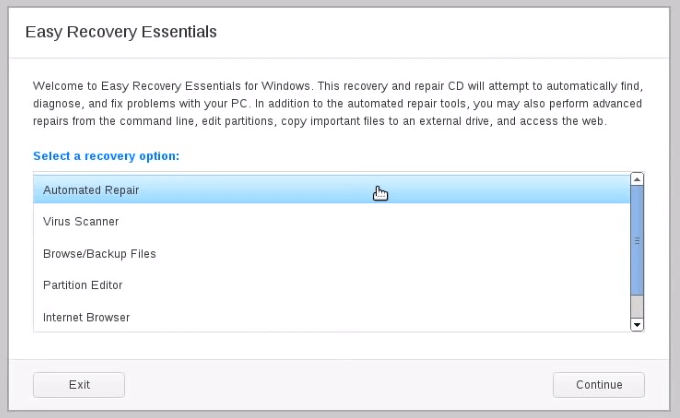
EasyRE funktioner och höjdpunkter
Denna programvara har många utmärkta funktioner:
- Den kan automatiskt reparera din dator utan att tvinga dig att formatera och installera om operativsystemet.
- Starta i Windows utan att gå in i operativsystemet.
- Att återhämta sig från ett PC-virus kan vara enkelt och smärtfritt med Easy Recovery Essentials för Windows.
- Få din dator att fungera igen och förvara dina dokument, bilder, media och andra filer säkra.
- Inkludera andra funktioner som partitionsredigerare, säker webbläsare, etc.
Hur man använder Easy Recovery Essentials
EasyRE stöder Windows 10/8/7 och Windows XP/Vista. Teknikerns utgåva stöder även Windows server 2003 - 2019. För att reparera diskfel och återställa data, prova denna programvara med hjälp av steg-för-steg-guiden nedan:
Förberedelser:
Förbered en CD, DVD eller en USB-enhet (Skapa en startenhet)
Ladda ner Easy Recovery Essentials på din PC enligt din specifika Windows-version
Steg-för-steg guide:
Steg 1. Ladda ner en kopia av EasyRE till valfri PC eller Mac och spara den på en CD eller USB. ( https://neosmart.net/EasyRE/ )
Steg 2. Starta datorn som behöver fixas från EasyRE CD/USB (vilket fungerar även om du normalt inte kan starta din PC).
Steg 3. Se när EasyRE skannar din dator och visar en lista med återställningsalternativ. Allt du behöver göra är att klicka på "börja".
Steg 4. EasyRE söker automatiskt efter problem och fixar dem. När det är klart, starta bara om din dator så är du igång!
Del 2. Alternativ till Easy Recovery Essentials gratis - EaseUS Data Recovery Wizard
Easy Recovery Essentials gratis fungerar med kraschade eller omstartbara datorer. Den reparerar systemet och återställer förlorad data med ett USB/CD-startbart medium. Men det kräver tekniska färdigheter och det är svårt att använda för en nybörjare som kan lite om datorer. Här är vårt förslag EaseUS Data Recovery Wizard med startbara media .
Vad är EaseUS Data Recovery Wizard med startbara media
Det är ett lättanvänt program. Även om du inte är bekant med datorerna kan du också enkelt få tillbaka data. Dessutom kan du återställa förlorad data när datorn lider av olika typer av uppstartsproblem, som en krasch, frysning, fortsätt starta om, etc.
Funktioner och höjdpunkter i EaseUS Data Recovery Wizard
- Återställ raderade filer när Windows-systemet inte kan starta.
- Skapa ett startbart medium för att få ditt befintliga operativsystem att köra ett ögonblick för att återställa förlorad data.
- 100% säkert att återställa raderade filer utan att skriva över originaldata.
- Kompatibel med nästan alla Windows-versioner inklusive Windows 10, 8.1, 8, 7 och mer.
Hur man använder EaseUS Data Recovery Wizard
För att utföra dataåterställning med det här gratisalternativet Easy Recovery Essentials, följ dessa steg:
Steg 1. Skapa en startbar disk
Förbered en tom USB. Om du har viktig data på den, kopiera data till en annan enhet. När du skapar en startbar disk kommer data på USB att raderas. EaseUS Data Recovery Wizard WinPE Edition hjälper dig att skapa en startbar disk.
Anslut USB-enheten till datorn, starta EaseUS Data Recovery Wizard WinPE Edition. Välj USB-enheten och klicka på "Skapa" för att skapa en startbar disk.
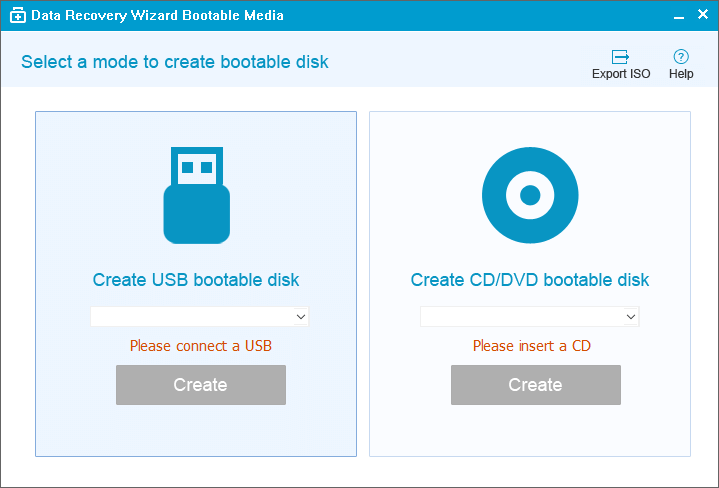
Steg 2. Starta från den startbara USB-enheten
Anslut den startbara disken till en PC som inte startar och ändra datorns startsekvens i BIOS. För de flesta användare fungerar det bra när de startar om sin dator och trycker på F2 samtidigt för att komma in i BIOS.
Ställ in att starta datorn från "Flyttbara enheter" (startbar USB-disk) eller "CD-ROM-enhet" (startbar CD/DVD) bortom hårddisken. Tryck på "F10" för att spara och avsluta.
Steg 3. Återställ data från en hårddisk som inte startar
När du startar från USB kan du köra EaseUS Data Recovery Wizard från den startbara WinPE-skivan. Välj den enhet du vill skanna för att hitta alla dina förlorade filer.
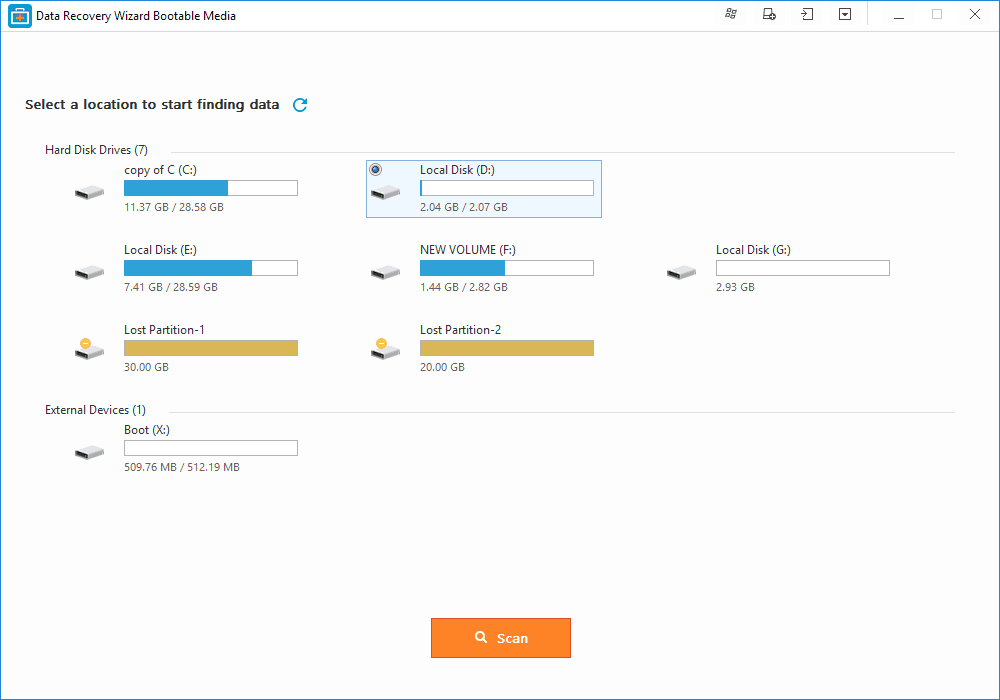
Klicka på "Skanna" för att starta skanningsprocessen.
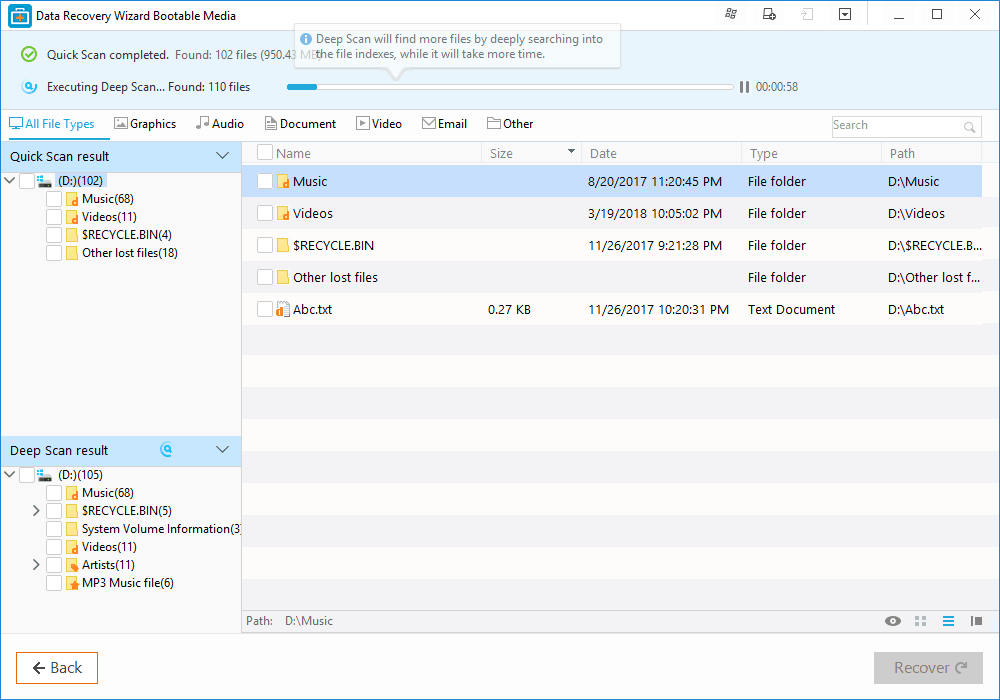
Återställ data från datorn eller bärbara datorn. När skanningen är klar kan du förhandsgranska alla återställningsbara filer, välja de riktade filerna och klicka på knappen "Återställ" för att återställa dina filer. Du bör spara all återställd data på en annan plats för att undvika att data skrivs över.
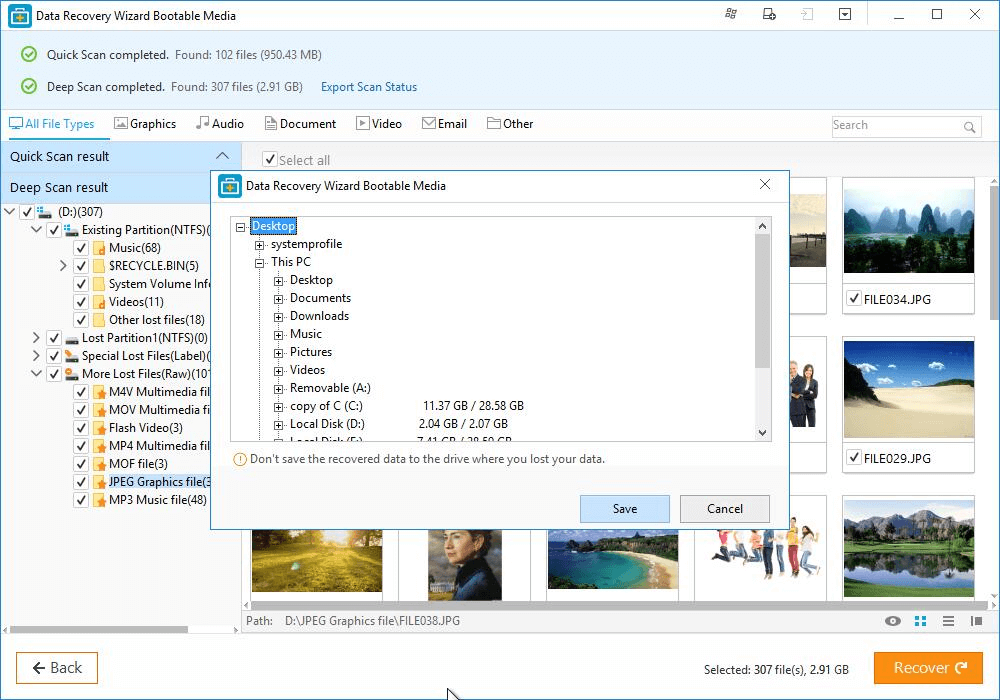
Easy Recovery Essentials VS EaseUS Data Recovery Wizard
Vilken är bäst för dig? För att ta reda på lämplig programvara för dataåterställning eller reparation, kolla jämförelsetabellen nedan:
| Jämförelse | EaseUS Data Recovery Wizard | Enkel återställning Essentials |
|---|---|---|
| Återställ data utan OS | Ja | Ja |
| Skapa en WinPE-disk | Ja | Ja |
| Förhandsgranska data | Ja | Nej |
| Återställning av flera filer | Ja | Nej |
| Lätt att använda | Ja | Nej |
| Deep Scan | Ja | Nej |
Del 4. Hur man undviker problem med dataförlust
Det finns inget garanterat sätt att förhindra dataförlust. Däremot kan frekvensen av dataförlusthändelser och deras inverkan mildras genom att vidta lämpliga försiktighetsåtgärder. De olika typerna av dataförlusthändelser kräver olika typer av försiktighetsåtgärder.
Tips 1. Använd ett journalfilsystem och RAID-lagring för att skydda mot vissa typer av program- och hårdvarufel.
Tips 2. Regelbundna säkerhetskopieringar av filer är en viktig tillgång att ha när man försöker återställa data efter en dataförlusthändelse. Men de gör inte mycket för att förhindra användarfel eller systemfel.
Tips 3. En väl avrundad strategi för dataskydd har den bästa chansen att undvika dataförlusthändelser. Detta tillvägagångssätt kommer också att omfatta vardagliga uppgifter som att underhålla antivirus- och brandväggsskydd. Användarutbildning är förmodligen det viktigaste, och svåraste.
Tips 4. Användarutbildning är förmodligen den viktigaste och svåraste aspekten för att förhindra dataförlust. Inget annat kommer att hindra användare från att göra misstag som äventyrar datasäkerheten.
Del 5. Vanliga frågor om Enkel återställning
Här är de vanligaste frågorna som folk ställer om Easy Recovery Essentials.
Är Easy Recovery Essentials legitimt?
Svar från Tomes guide:
Det är legitimt, men det gör ingenting som en kompetent PC-användare inte kan göra med gratisverktyg. Det är inte en "magisk kula" som fixar alla PC-problem, inget sådant enskilt verktyg finns.
Hur använder jag Easy Recovery Essentials?
Du kan se videon och de detaljerade stegen i del 1.
Vad är EasyRE?
Easy Recovery Essentials for Windows (EasyRE) är ett startbart reparations- och återställningsprogram från NeoSmart Technologies som kan användas för att reparera icke-startande/kraschade bärbara datorer och datorer.
Hur kan jag starta från USB?
För att starta från USB i Windows 10:
- Tryck på strömknappen och starta om datorn.
- Under den första startskärmen trycker du på ESC, F1, F2, F8 eller F10 för att gå in i BIOS.
- Använd piltangenterna på ditt tangentbord och välj fliken "BOOT".
- Flytta USB till den första i startsekvensen.
Was This Page Helpful?
Relaterade Artiklar
-
Hur man återställer filer efter ominstallation av Windows 11/10/8/7
![author icon]() /2022/09/21
/2022/09/21 -
2022 USB-dataåterställning | Hur man återställer filer från USB [5 sätt]
![author icon]() /2022/09/21
/2022/09/21 -
Återställ Shift-borttagna filer i Windows 10/8/7
![author icon]() /2022/09/21
/2022/09/21 -
[Löst] Windows kan inte komma åt den specificerade enhetssökvägen eller filen
![author icon]() /2022/09/21
/2022/09/21
